文字ps处理教程,教你用PS制作可爱立体艺术文字效果
对于文字的处理在平面设计项目当中,每个设计师都有自己的心得体会,文字处理的重要性想必每个人都很清楚,合适的文字特效能够使设计项目更加成功,商业视觉效果更出色,下面品索为大家分享文字ps处理教程,教你用PS制作可爱立体艺术文字效果。
3D贴纸的文字效果虽然简单,容易,但是真的很有用。这个教程将告诉你如何使用智能对象图层样式创建一个可编辑的,有光泽的3D贴纸的文字效果。
我们先看看效果图
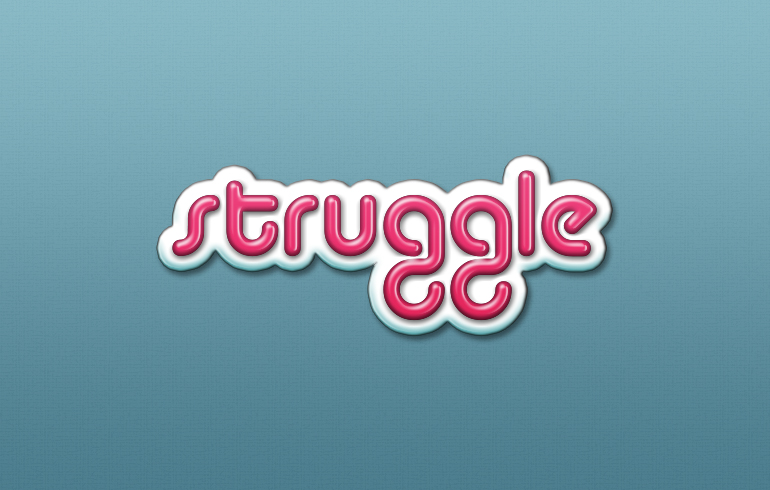
一、新建背景层新建画布770*490px,填充线性渐变,前景色为#4a7b8c,背景色为#88b8c4右键单击图层,混合选项,叠加一个图层样式选择柔光,调整透明度,如图:
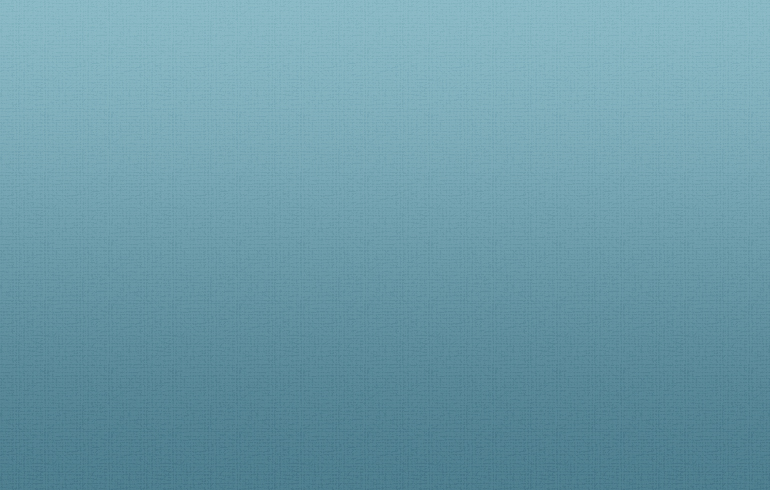
二、创建文本和智能对象图层首先使用Alba字体创建黑色文字(我用的是struggle,随意),字体的大小:120pt。命名图层为文字。复制一层,命名为底,描边16px,颜色#dcdcdc。移动到文字下方。
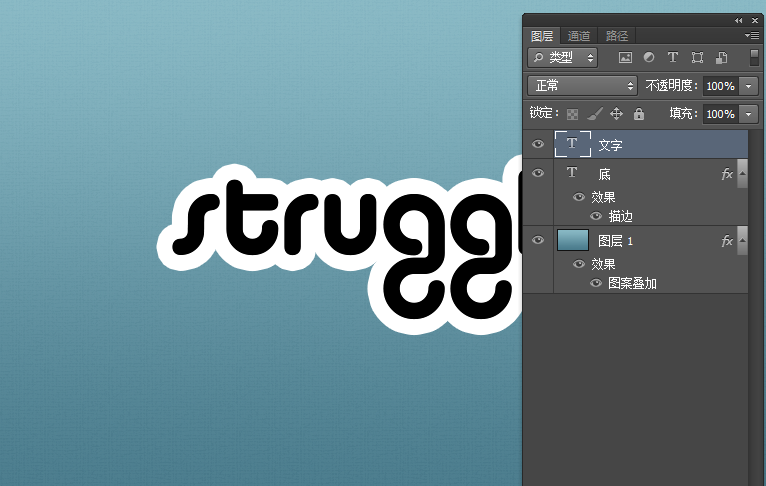
将文字图层和底图层转换为智能对象,并复制2次文字图层,1次底图层,填充分别为0%。
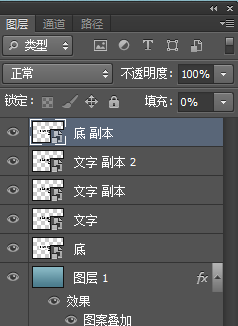
三、设置底图层和文字图层的混合选项底图层的混合选项:
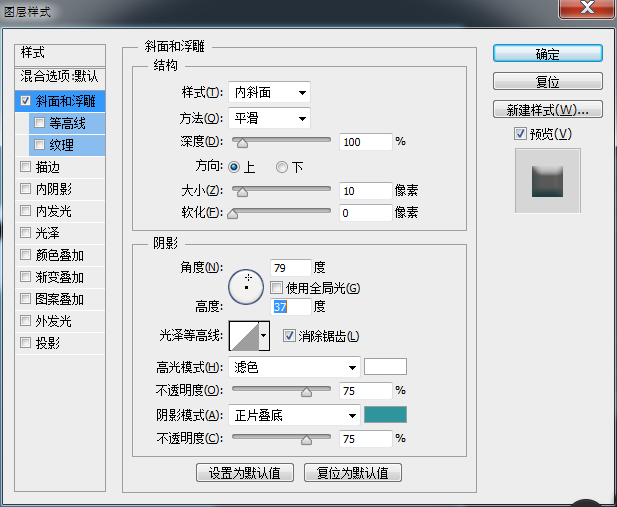
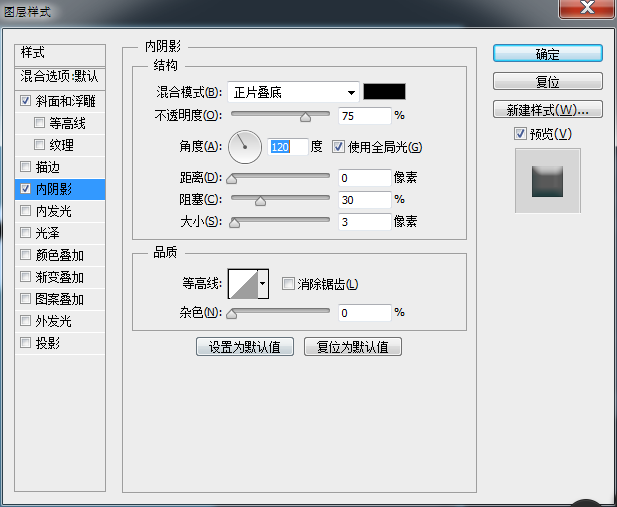
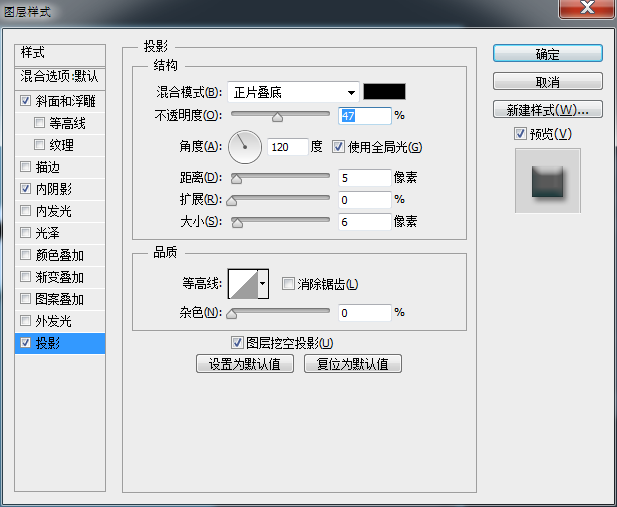
效果如图所示:
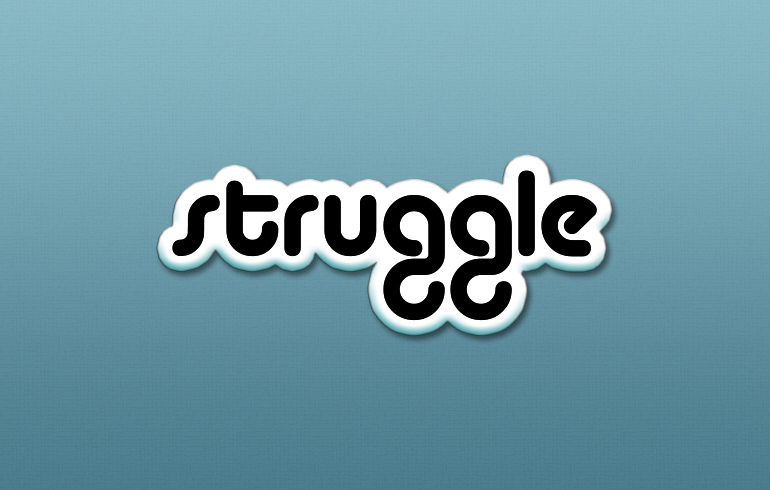
然后设置文字图层的混合选项:
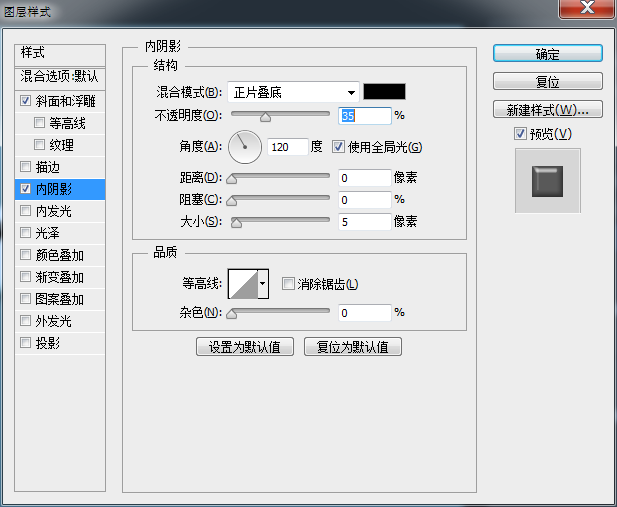
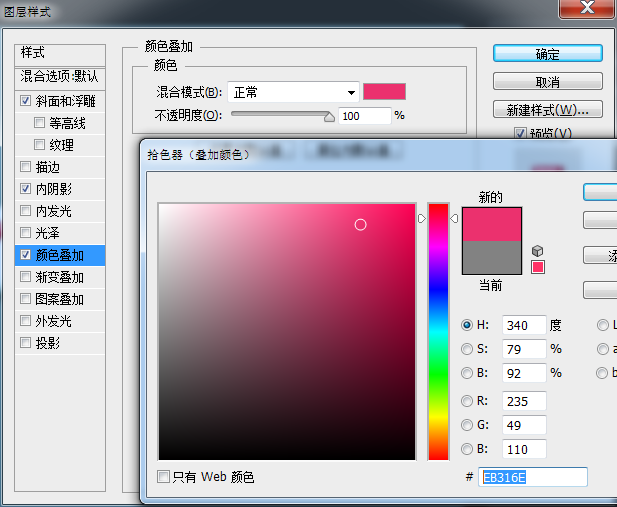
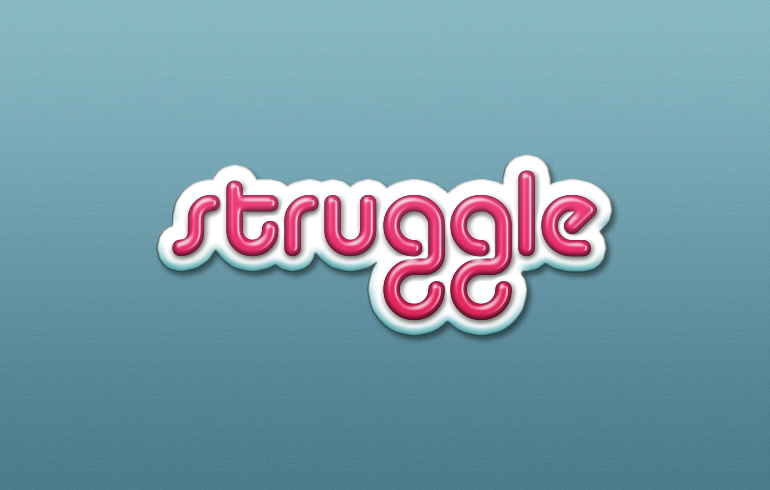
效果如图所示
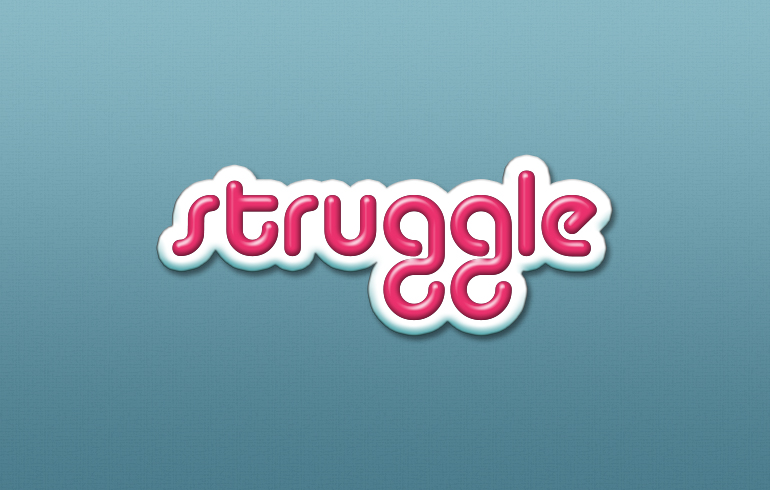
四、设置底图层副本和文字图层副本1、2的混合选项,设置文字图层 副本1的混合选项
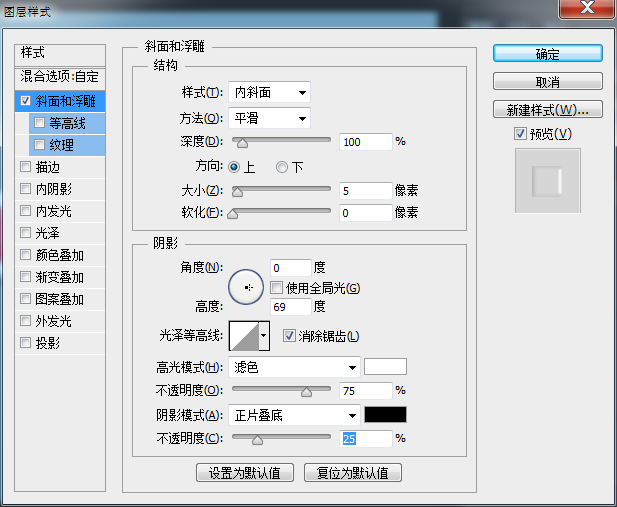
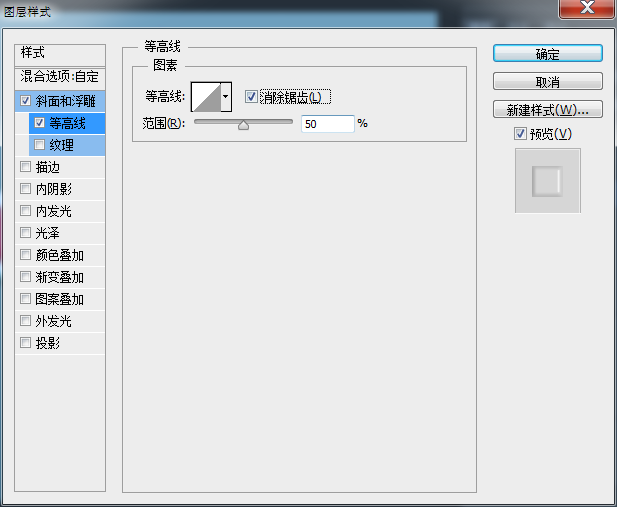
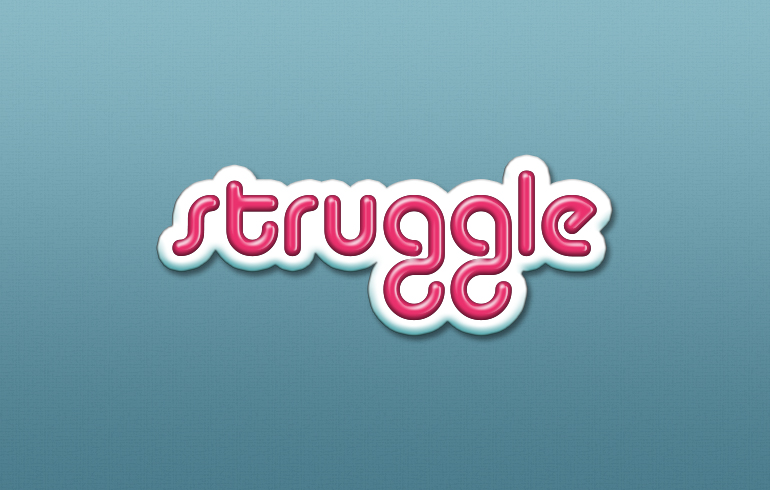
设置文字图层 副本2的混合选项
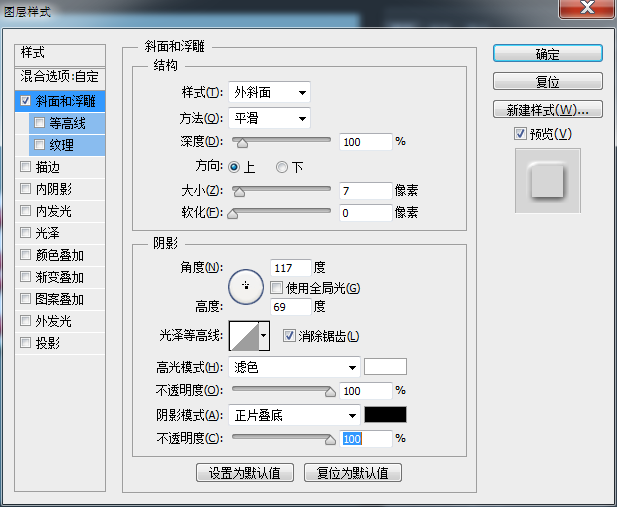
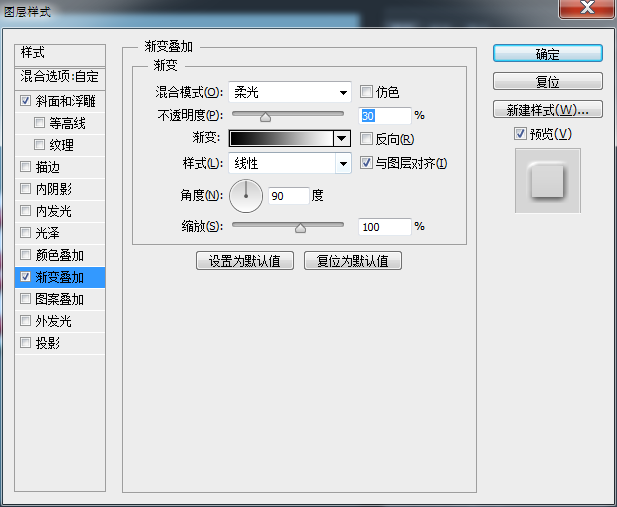
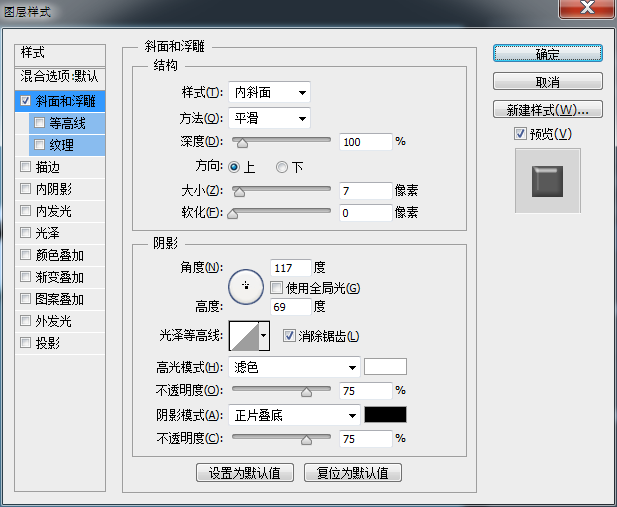
最后设置底图层 副本1的混合选项
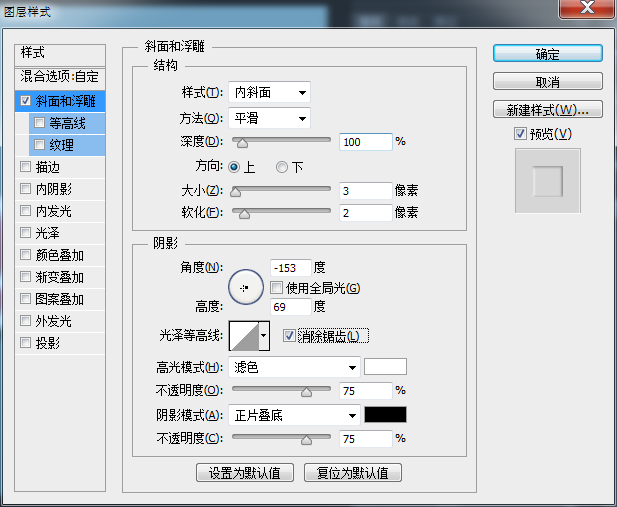
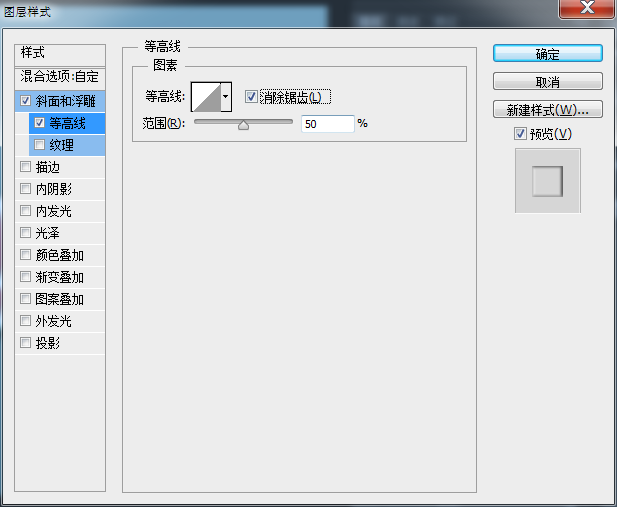
好啦,最后的成品就是它了。
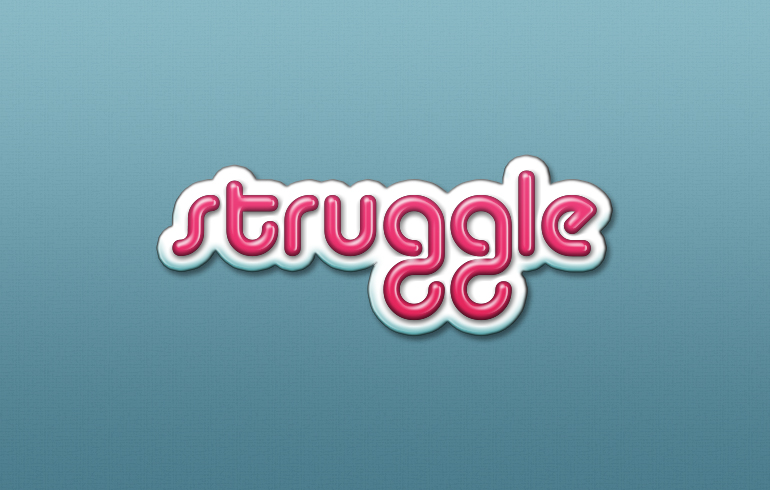
 深圳•南山
深圳•南山

 收藏
收藏